Quá trình nâng cấp RAM trên máy tính không phải đơn giản, bởi không chỉ là quá trình tháo lắp mà còn kiến thức về các thông tin về RAM xem có phù hợp với mã của máy hay không. Một trong các thông tin đó điển hình như là bus RAM, vậy làm sao để xem được bus RAM hãy cùng theo dõi bài viết dưới đây bạn nhé.
Thông số Bus trên RAM, mainboard, CPU là gì?
Bus là một hệ thống phụ nhằm kết nối và chuyển dữ liệu giữa những thành phần ở bên trong máy tính, điển hình như các bộ phận card VGA, CPU hay bộ nhớ. Đối với từ Bus thì người dùng máy tính sẽ nghĩ ngay đến bus RAM.
Vậy vai trò của bus RAM có tương tự như trên hay không. Để dễ hiểu thì bus RAM chính là độ lớn của việc truyền dẫn dữ liệu bên trong của thanh RAM. Nếu như chỉ số Bus RAM còn lớn thì lượng truyền tải dữ liệu RAM càng nhiều. Để hiểu thêm về Bus RAM hãy theo dõi tiếp bộ chỉ số của nó.

Với chỉ số bus RAM, người dùng có thể tính được tốc độ truyền đi dữ liệu ở trong RAM trên mỗi giây, điều đó được thể hiện thông qua công thức như sau: Bandwidth = (Bus Speed x Bus Width)/ 8. Các thành phần được diễn tả như sau:
Bandwidth được xem như một băng thông bộ nhớ, là lượng dữ liệu RAM của bạn có thể đọc được trên mỗi giây. Được tính bằng đơn vị MB/s. Tuy nhiên, bạn cần lưu ý trên thực tế thì tốc độ lưu lượng của bộ nhớ theo thực tế sẽ ít hơn là trên lý thuyết.
Bus Speed được xem như tốc độ xử lý trên mỗi giây và chính là chỉ số của Bus RAM. Còn Bus Width thì là kích thước chiều rộng bộ nhớ. Chỉ số này bạn không cần phải quá lưu tâm bởi nó được cố định bởi số 64 dành cho các thế hệ RAM hiện nay.

Lấy ví dụ với RAM DDR4 Adata ECC 8GB được sở hữu RAM 2133Mhz. Điều đó có nghĩa là trong một giây thì sẽ truyền đi được 17064MB tương đương với 16,5GB/s dữ liệu. Bạn có thể lắp được hai chiếc RAM song song và mang đến khả năng truyền tải dữ liệu gấp đôi song mức bus RAM vẫn sẽ duy trì ở định mức 2133Mhz.
Hướng dẫn cách xem Bus RAM, mainboard, CPU bằng CPU-Z
Quan trọng là vậy, để kiểm tra được bus RAM trên chiếc laptop, PC thì khá đơn giản nhưng không phải ai cũng biết cách. Để làm được bạn có thể thực hiện theo hai cách dưới đây:
CPU-Z là phần mềm miễn phí được tích hợp những công nghệ đọc dữ liệu thông số bên trong chiếc máy của bạn và hiển thị lên màn hình để bạn có thể nắm được và thay thế các thành phần sao cho phù hợp. Tất nhiên, việc kiểm tra Bus RAM cũng dễ dàng trong lòng bàn tay.
- Bước 1: Đầu tiên là bạn cần tải về và mở lên ứng dụng CPU-Z tại đây. Sau đó, một màn hình giao diện khá thân thiện sẽ mở lên với tab đầu tiên là CPU. Tại đây, bạn có thể xem tất tần tật về những thông số bên trong chiếc CPU của mình.
- Bước 2: Để kiểm tra được bus RAM thì bạn nhấn chọn vào tab Memory tại phần DRAM Frequency, chính là Bus RAM mà bạn cần tìm. Lưu ý chỉ số DRAM Frequency chỉ áp dụng cho SDRAM còn nếu như bạn đang sử dụng các loại RAM khác như DDRAM, DDRAM2 hay DDRAM3 thì hãy lấy chỉ số đó x2 lên.
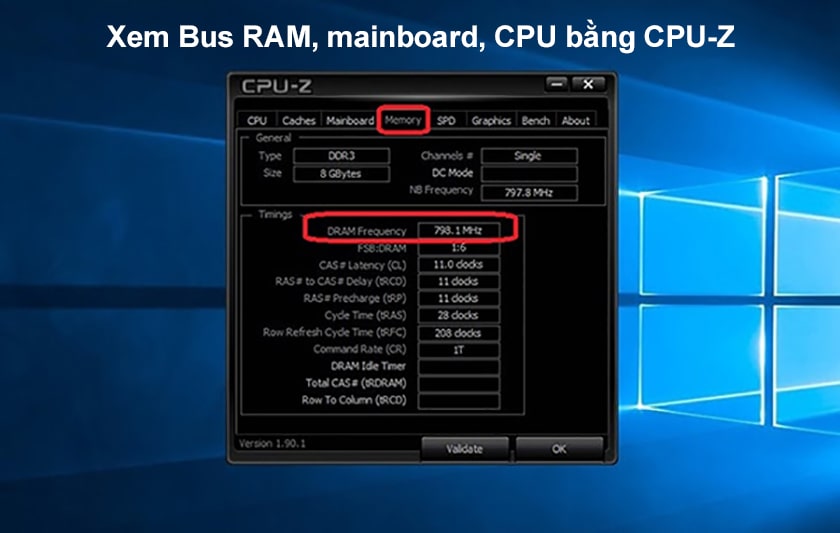
Xem bus RAM laptop, máy tính bằng Task Manager
Không cần phải tải về phần mềm bên thứ ba, bạn có thể xem qua kiểm tra bus RAM trong mục Task Manager. Cách xem đơn giản: Chọn vào bên trong Taskbar > Chọn vào Task Manager > Nhấn chọn vào Performance > Cuối cùng chọn đến Memory và theo dõi thông số bên trong mục Speed.
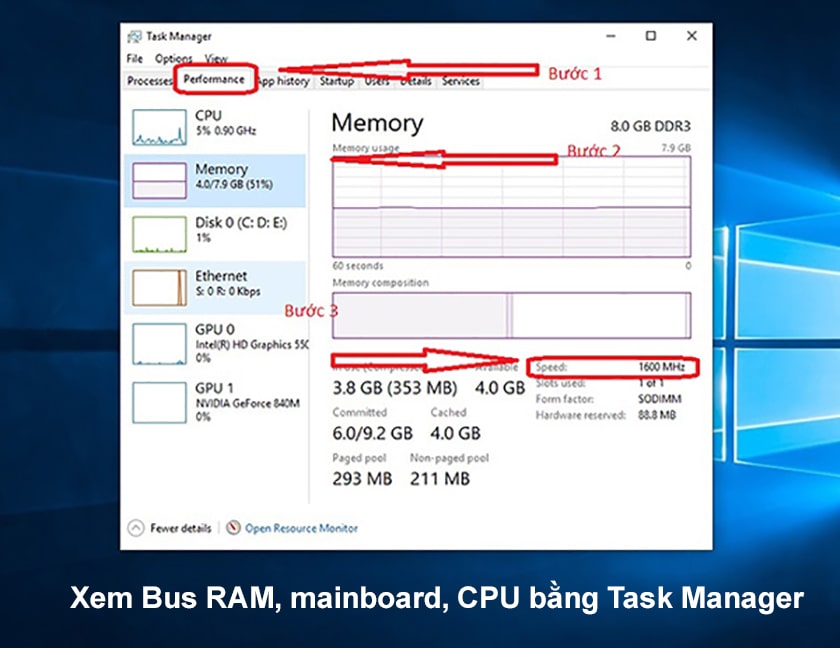
Với hai cách trên thì bạn đã có thể đơn giản xem bus RAM nhanh chóng và chính xác. Việc xem được thông số bus RAM giúp bạn thay thế hoặc lắp thêm một thanh RAM mới chính xác.
Xem Chi Tiết Ở Đây >>>
Bạn có thể quan tâm:
>> Top 20 đồ gia dụng nhà bếp thông minh giúp nấu ăn dễ dàng
>> Top những món đồ chơi công nghệ được ưa chuộng nhất
>> Trên tay Galaxy A52 5G: Phiên bản nâng cấp với màn hình 120 Hz, chip Snapdragon 750G và thiết kế không đổi


0 nhận xét:
Đăng nhận xét